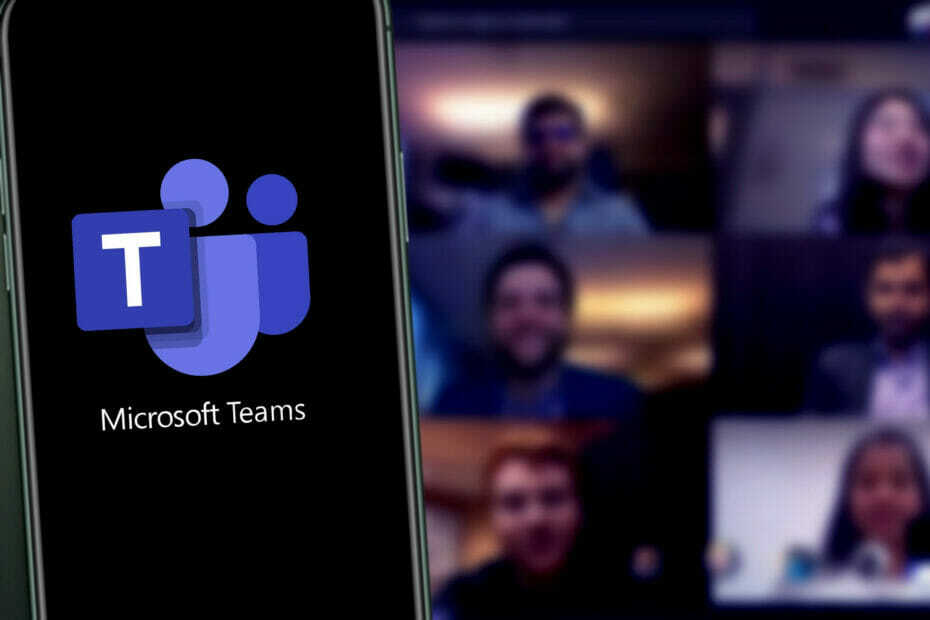- Mnogi su korisnici tvrdili da je poruka o pogrešci Žao nam je - naišli smo na problem događa se prilikom pokušaja korištenja Microsoft Teams-a.
- Da biste riješili ovaj problem s platformom, morate ažurirati MS Teams na najnoviju verziju.
- Da biste se riješili ove dosadne pogreške, razmislite o korištenju web klijenta putem bilo kojeg popularnog preglednika.
- Drugi mogući način rješavanja problema je povećati Microsoft Teams i pokušati se ponovo prijaviti.

Ovaj softver će popraviti uobičajene računalne pogreške, zaštititi vas od gubitka datoteka, zlonamjernog softvera, kvara hardvera i optimizirati vaše računalo za maksimalne performanse. Riješite probleme s računalom i uklonite viruse sada u 3 jednostavna koraka:
- Preuzmite alat za popravak računala Restoro koji dolazi s patentiranim tehnologijama (patent dostupan ovdje).
- Klik Započni skeniranje kako biste pronašli probleme sa sustavom Windows koji bi mogli uzrokovati probleme s računalom.
- Klik Popravi sve za rješavanje problema koji utječu na sigurnost i performanse vašeg računala
- Restoro je preuzeo 0 čitatelji ovog mjeseca.
Organizacije u XXI. Stoljeću oslanjaju se na komunikaciju više nego ikad, posebno u svijetu gdje se vaše osoblje nalazi ne samo u drugoj zgradi, već možda čak i na drugom kontinentu uopće.
Kao takvi, alati koji mogu poboljšati razinu suradnje između zaposlenika mogu biti presudni. To je slučaj kada posjedovanje dobrog alata za suradnju može biti od velike pomoći.
Jedan vrlo dobar primjer takvog alata je Microsoftovi timovi, besplatni alat za suradnju koji dolazi u paketu s Microsoft Office Suiteom, ali ga također možete preuzeti i koristiti zasebno.
Međutim, sa svim svojim izvrsnim značajkama i skupovima alata, čak je i Microsoft Teams sklon povremenim izdanjima.
Na primjer, korisnici jesu izvještavanje dobivanje poruke o pogrešci kad god se pokušaju prijaviti:
Microsoft timovi neće se prijaviti jutros. Upravo dobivam poruku koja kaže da nam je žao - naišli smo na problem. Postoji gumb za pokušaj ponovo. Također piše Ako to ne uspije, pokušajte se odjaviti i vratiti se ponovo. Gumb Pokušaj ponovo ne radi.
Kako mogu zaobići ovaj problem i prijaviti se u MS Teams?
1. Ažurirajte MS Teams na najnoviju verziju
Ako koristite MS TEams Desktop klijent, svakako ga ažurirajte na najnoviju verziju.

Aplikacija za radnu površinu automatski se ažurira, ali ako želite, još uvijek možete provjeriti dostupna ažuriranja klikom na sliku profila na vrhu aplikacije, a zatim odabirom Provjerite ima li ažuriranja opcija.
2. Koristite web klijent
Većina problema s prijavom koji se odnose na Microsoft Teams obično uključuju one koji mu pristupaju putem klijenta za radnu površinu.
Ako također koristite desktop klijent i naiđete na Žao nam je - naišli smo na problem pogrešku, jednostavno razmislite o prebacivanju na web klijent, kojem možete pristupiti putem bilo kojeg od najpopularnijih preglednika.
Bilješka: Web klijent Microsoft Teams navodno najbolje radi na Internet Exploreru i Microsoft Edgeu.
Također, ako vam je muka od stalnih problema s Microsoftovim timovima, pažljivije pogledajte naše namjenski vodič pronaći najbolji softver za suradnju u oblaku za rad na timskim projektima.
3. Povećajte Microsoftove timove i pokušajte ponovo
- Pokrenite Microsoftovi timovi.
- Zatvorite prozor s porukom o pogrešci.
- Povećajte prozor Teams i kliknite na Odjava veza.

- Ponovno se prijavite u timove.
Ovo se rješenje pokazalo vrlo korisnim, jer su mnogi korisnici rekli da im je pomoglo da se riješe ove pogreške, pa vrijedi isprobati.
4. Ostala zaobilazna rješenja koja treba razmotriti
Da biste timove koristili što učinkovitije i djelotvornije, imajte na umu ove prijedloge:
- Ne stvarajte više timova u istu svrhu
- Svaki projekt ili složeni zadatak trebao bi imati svoj tim
- Stvorite biblioteku zajedničkih dokumenata kako biste izbjegli dijeljenje istih datoteka iznova i iznova
- Stvorite dvosmjernu vezu između Teamsa i SharePointa za dodatnu učinkovitost
- Omogućite sve sigurnosne značajke podržane u timovima radi mira
5. Pričekajte da MS timovi to poprave
Doduše, ovo je najkontraproduktivnija metoda od svih. Međutim, Microsoft često nailazi na programske pogreške i probleme koji sprečavaju korisnika da pristupi MS timovima.
Kao takav, najbolje je da pričekate dok ne puste drugu zakrpu i provjerite je li to popravio ili ne.
Slijedeći ove korake, ne biste trebali vidjeti Žao nam je što smo naišli na problem pogreška više pri pokušaju prijave.
Također, napisali smo više o tome Pogreške prijave Microsoft Teamsa, zato svakako pogledajte naš opsežni vodič i popravite ih s lakoćom.
Ako ste se suočili s ovim problemom i znate drugi način da ga riješite, podijelite ga u odjeljku za komentare u nastavku kako bi ga mogli isprobati i drugi korisnici.
 I dalje imate problema?Popravite ih pomoću ovog alata:
I dalje imate problema?Popravite ih pomoću ovog alata:
- Preuzmite ovaj alat za popravak računala ocijenjeno odličnim na TrustPilot.com (preuzimanje započinje na ovoj stranici).
- Klik Započni skeniranje kako biste pronašli probleme sa sustavom Windows koji bi mogli uzrokovati probleme s računalom.
- Klik Popravi sve za rješavanje problema s patentiranim tehnologijama (Ekskluzivni popust za naše čitatelje).
Restoro je preuzeo 0 čitatelji ovog mjeseca.
Često postavljana pitanja
Mnogo kodova pogrešaka Microsoft Teamsa može biti prilično teško protumačiti, jer nude vrlo malo informacija o osnovnom uzroku problema. Da biste provjerili postoje li poznati problemi s Microsoftovim timovima, posjetite Stranica zdravstvenog stanja sustava Office 365.
Microsoft Teams možete koristiti za daljinski rad, domaćin webinara, postavljanje komunikacijskog kanala sa svojim timom, dijeljenje datoteka, suradnju na zajedničkim dokumentima, chat i još mnogo toga. Također možete pronaći najbolji softver za suradnju u oblaku raditi na timskim projektima.
Da se timovi koriste što efikasnije i djelotvornije, stvorite biblioteku zajedničkih dokumenata kako biste izbjegli ponovno dijeljenje istih datoteka.